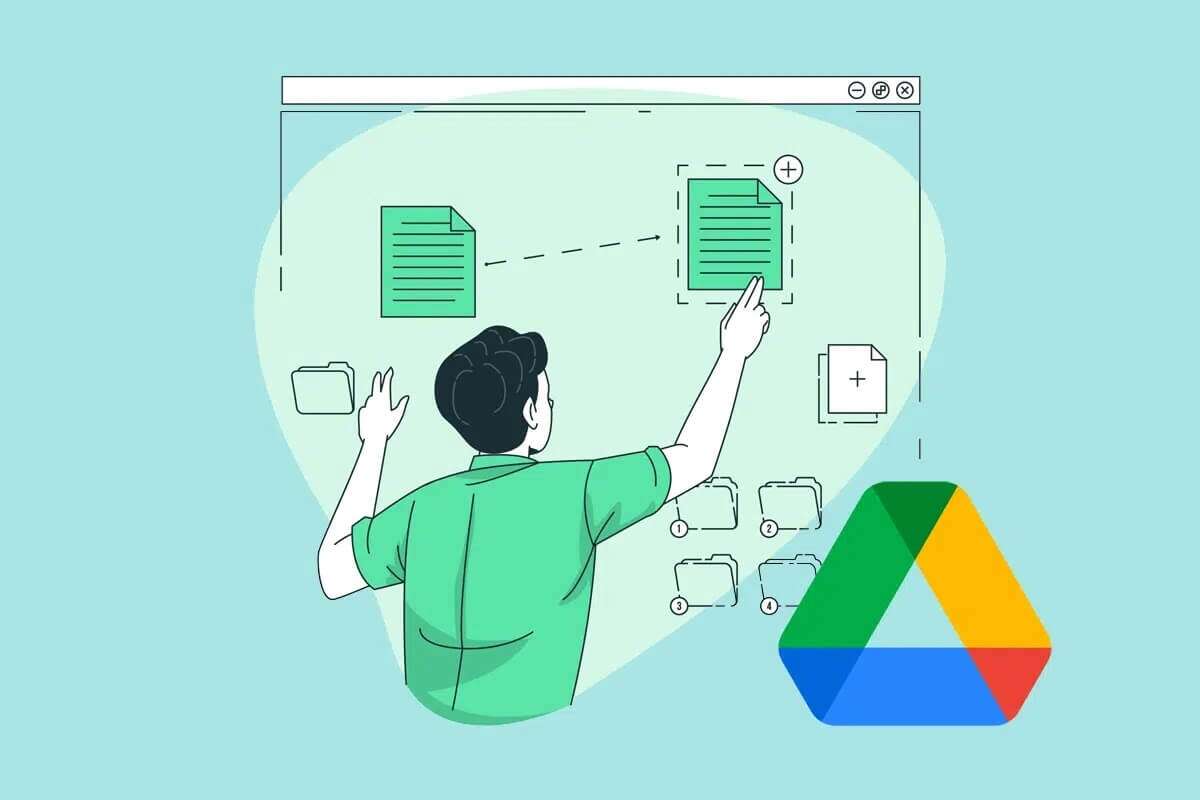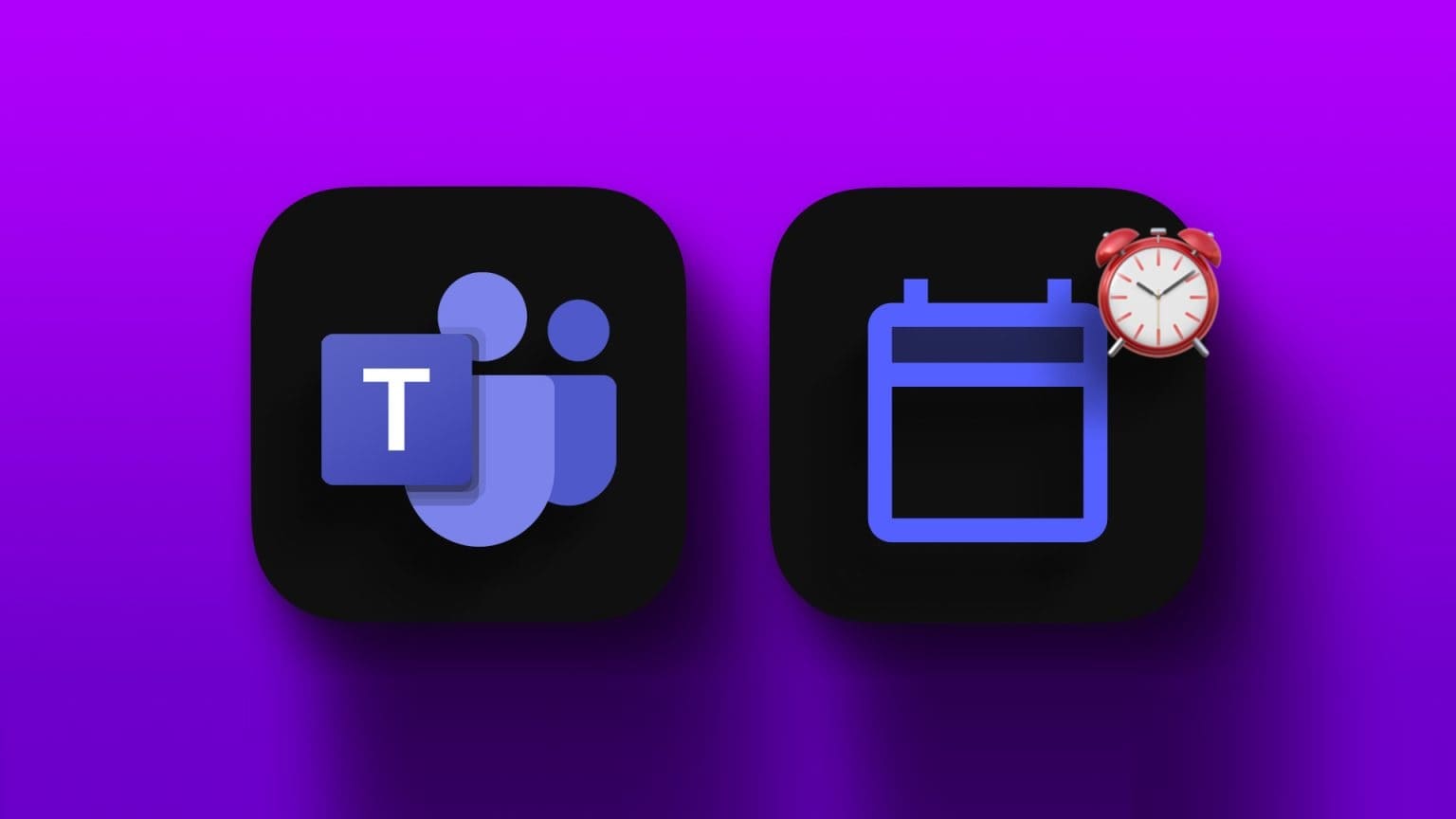Arabaların futbol oynaması fikri çılgınca. ben yaptım Roket League Bu konsept bir gerçektir ve büyük bir başarı elde etmiştir. Bir anda dünyanın her yerindeki insanların dikkatini çekti. Eğer büyük bir hayranıysanız muhtemelen bunu fark etmişsinizdir. Rocket League Bazen sürekli çöküyor veya donuyor. Eğer öyleyse bu rehber tam size göre! İşte Rocket League'in çökmesini veya donmasını düzeltmenin 15 yolu.
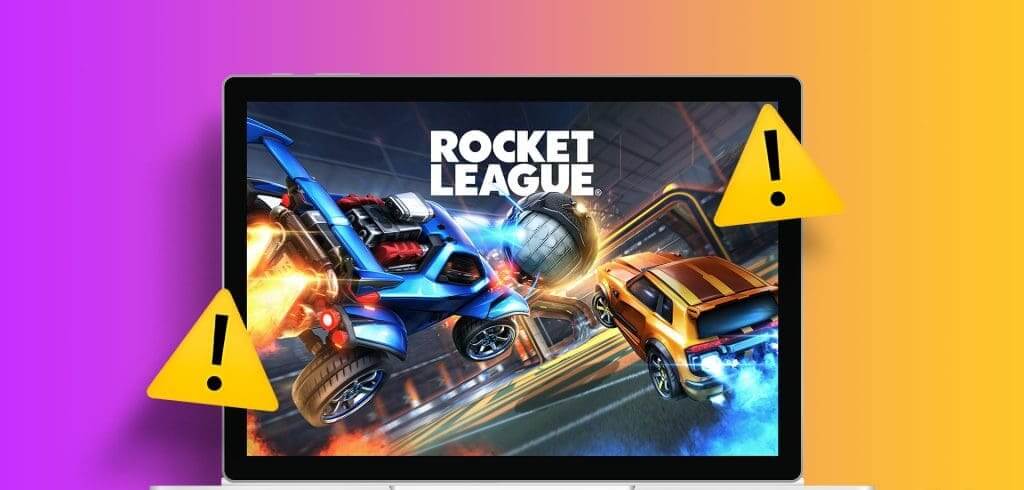
Rocket League, futbol ve araç kargaşasının benzersiz karışımıyla oyuncuları büyüledi. Ancak yeni bir oturum başlatırken oyunun çökmesi sinir bozucu olabilir ve sonunda oyundan uzaklaşmanıza neden olabilir. Bunu istemiyoruz değil mi?
Bu kılavuz, Rocket League'in çökme veya donma sorununu çözmek için uygulayabileceğiniz bilinen tüm düzeltmeleri kapsayacaktır. Hadi başlayalım.
1. Sisteminizin oyunu destekleyip desteklemediğini kontrol edin
Çözümlere dalmadan önce sisteminizin minimum oyun gereksinimlerini karşıladığından emin olun. Oyunları oyun mağazasından satın alabiliyor olsanız bile bu, onları herhangi bir sistemde oynayabileceğiniz anlamına gelmez. Güncel olmayan donanım veya yazılım, Rocket League'in başlangıçta çökmesi gibi istikrarsızlık sorunlarına yol açabilir.
Rocket League oynamak için sistem gereksinimleri aşağıdadır.
| minimum | Tavsiye edilen | |
| ÇALIŞTIRMA SİSTEMİ | Windows 7 (64 bit) ve üzeri | Windows 7 (64 bit) ve üzeri |
| üfürükçü | 2.5 GHz Çift çekirdekli | 3.0+ GHz Dört çekirdekli |
| hafıza | 4GB | 8GB |
| depolama | 20GB | 20GB |
| Direct X | DirectX sürümü 11.0 | DirectX sürümü 11.0 |
2. Değişiklikleri devre dışı bırakın
İyi özelliklere sahip bir sisteminiz varsa ancak Rocket League başlangıçta çökmeye devam ediyorsa, herhangi bir ince ayar olup olmadığını kontrol edin... Bazı kullanıcılar Oyuna yüklenen modlar nedeniyle bu sorunlarla karşılaşıyorlar. Rocket League'de modları nasıl devre dışı bırakacağınız aşağıda açıklanmıştır.
Not: Modlamayı devre dışı bırakmadan önce BakkesMod'u çalıştırın (eğer kullanıyorsanız) ve herhangi bir güncelleme olup olmadığına bakın. Ekip, modu oyunun en son sürümüyle uyumlu hale getirmek için güncellemeler yayınlamaya başladı.
Adım 1: aç Ayarlar > Uygulamaları Seçin Sonra seçin Yüklü uygulamalar.
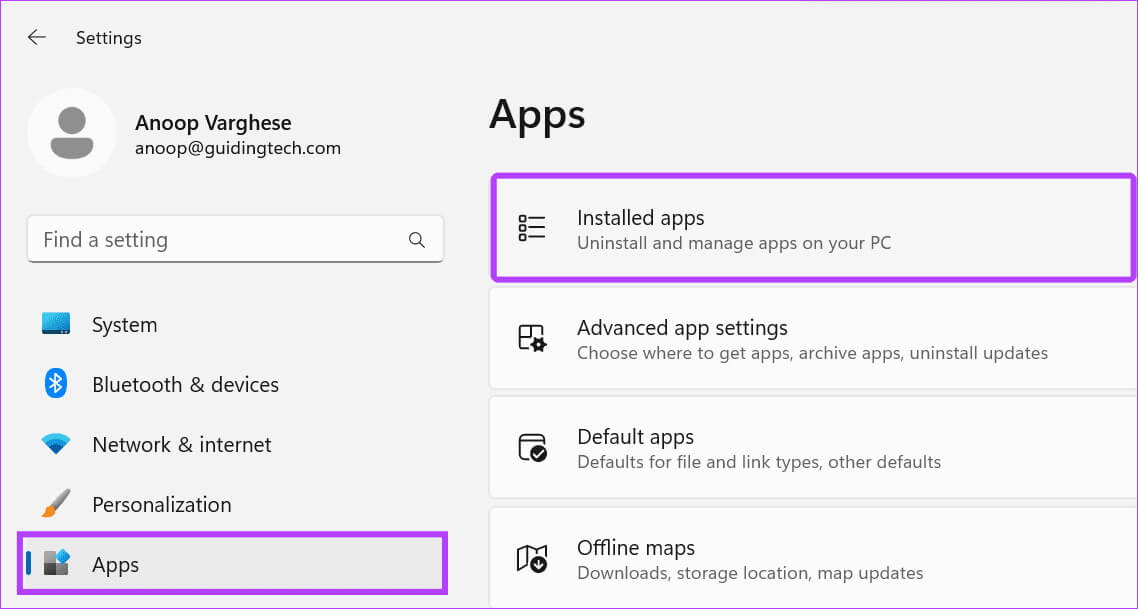
2. Adım: Seçmek Üç puan Yanında BakkesMod Ve seçin Kaldırma.
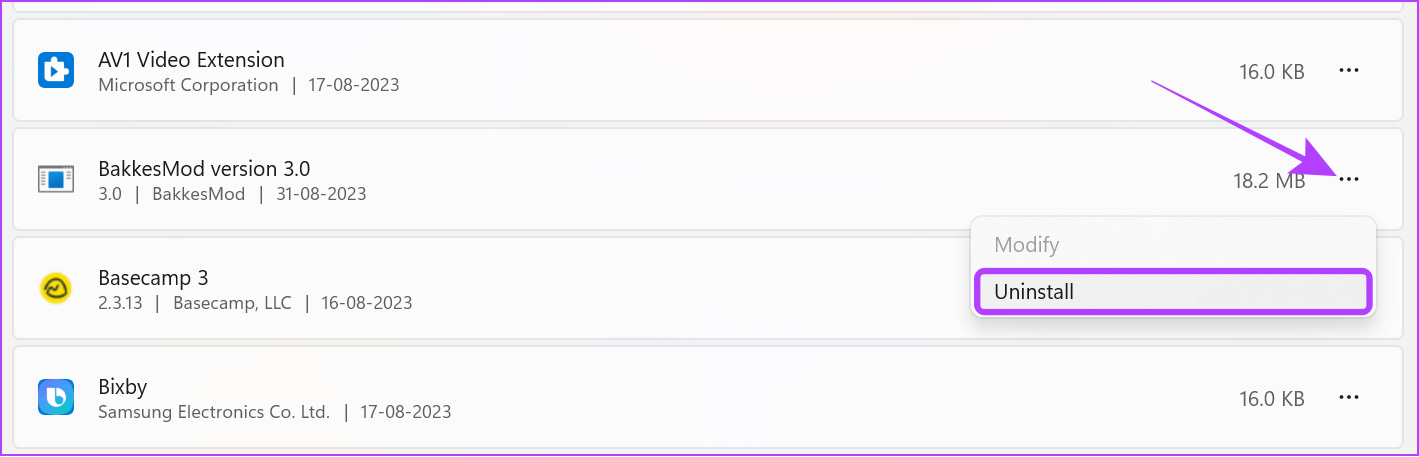
Aşama 3: set Kaldırma Onaylamak için.
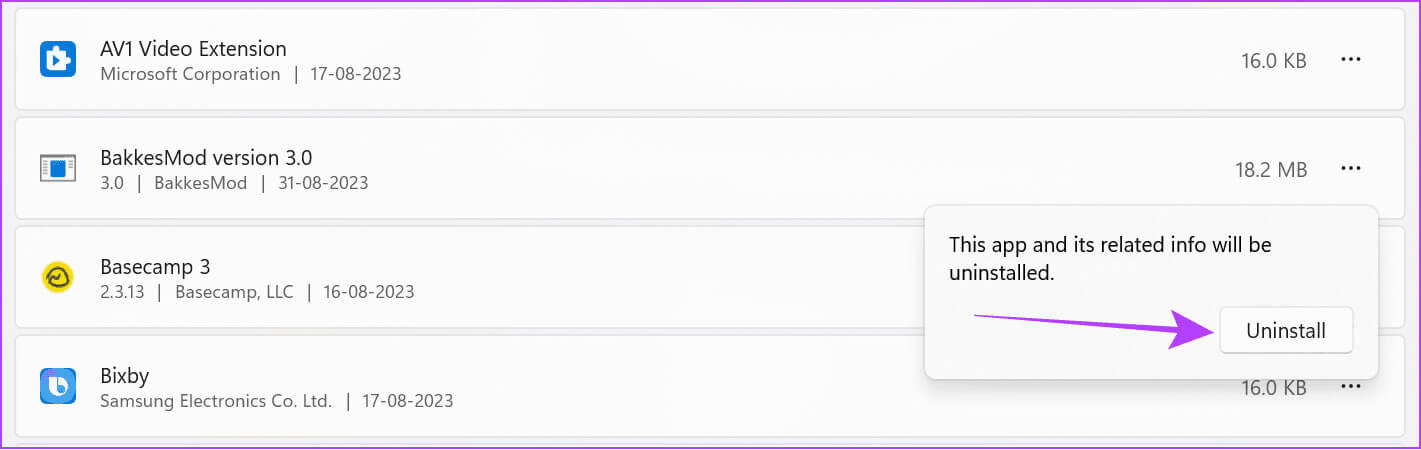
Rocket League'in başlamamasına neden olabilecek yakın zamanda yüklenmiş uygulamaları kaldırmak için de aynı adımları uygulayabilirsiniz.
Not: Ayrıca sisteminizdeki Bakkes değişiklik dosyalarını da silebilirsiniz. Genellikle C sürücüsü > Program Dosyaları > Bakkesmod içine kaydedilir. Dosyaları başka bir yere kaydettiyseniz bunları uygun şekilde silin. İlk etapta indirdiğiniz kurulum dosyasını değil, değişiklik dosyalarını silmeniz gerektiğini unutmayın.
3. EPIC GAMES'DE PENCERELİ MODDA ROCKET LEAGUE OYNA
Pencereli mod, programın tam ekran modunda tüm ekranı kaplaması yerine masaüstünde yeniden boyutlandırılabilir bir pencerede çalıştığı bir görüntüleme ayarıdır. Bu, oyunu çökmeden çalıştırmanıza yardımcı olabilir. Seçeneği nasıl etkinleştireceğiniz aşağıda açıklanmıştır:
Adım 1: koşmak Rocket League Ve seçin ayarlar.

2. Adım: Seçin Video > Menü Seç yanına bırak Görünüm modu > Pencere Seç.
Aşama 3: tık "Uygula" Değişiklik yapmak.
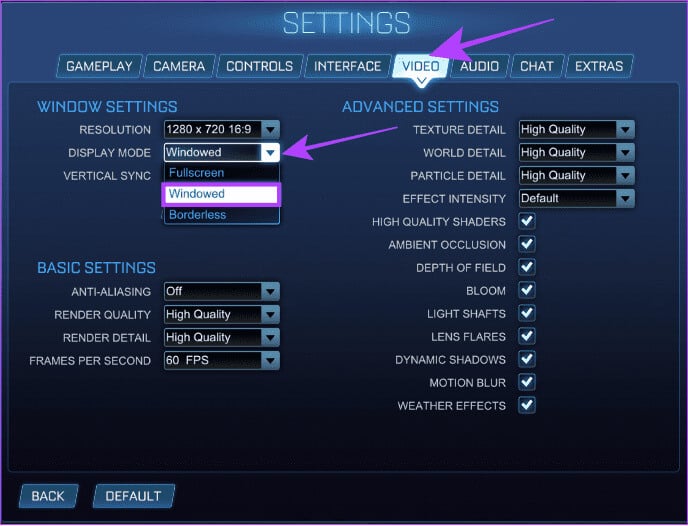
4. Oyunu yönetici olarak çalıştırın
Bu, programı yönetici olarak çalıştıracaktır Programın sorunsuz çalışmasını sağlamak için tüm kaynakları sağlamak. İşte adımlar:
Adım 1: Sağ tıklayın Epic Games Masaüstünde ve kız kardeşimdet “Yönetici olarak çalıştır.”

Adım 2: seçmek نعم Onaylamak için.
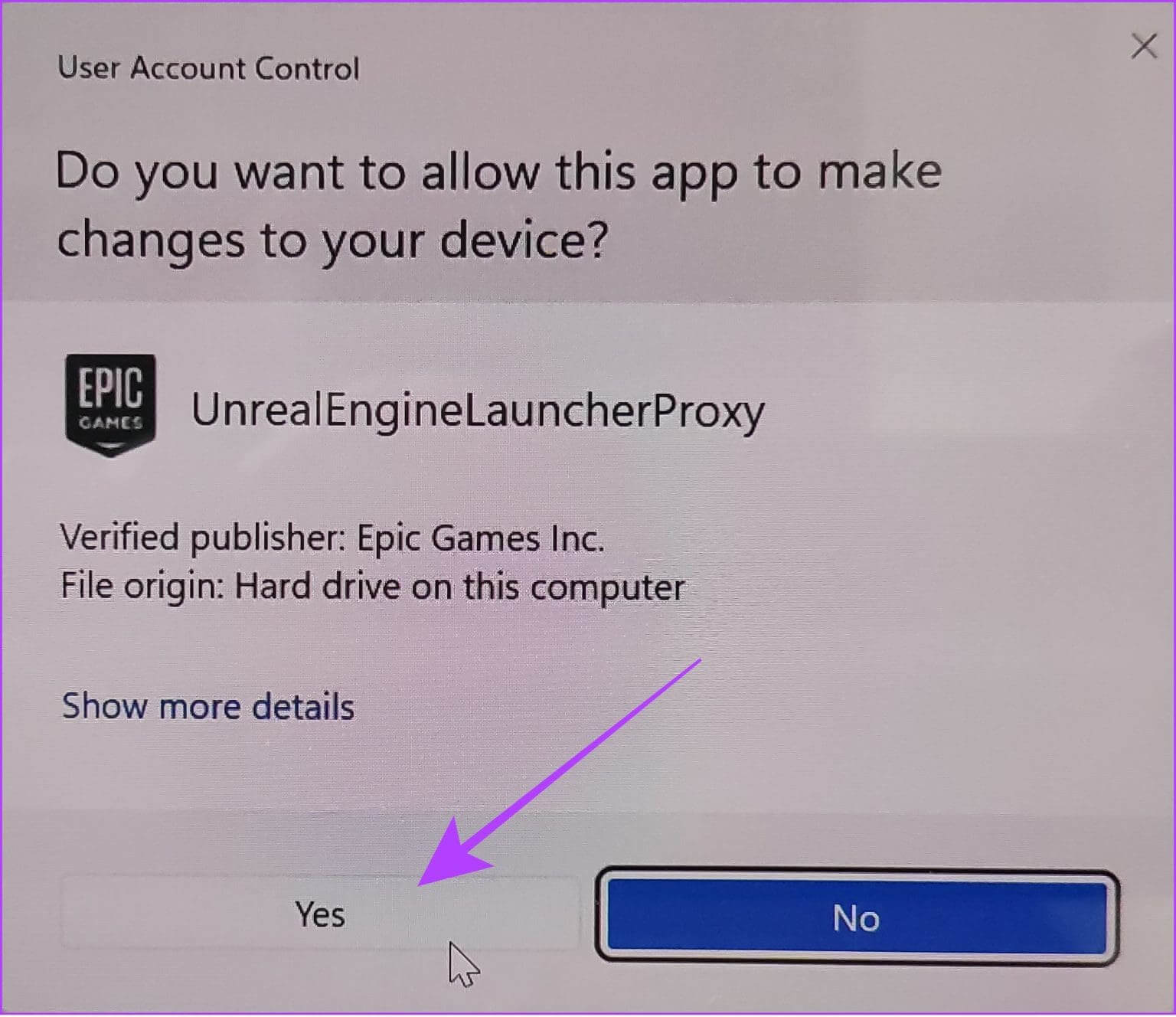
Aşama 3: Şuraya git: Kütüphane Ve seçin serbest bırakmak Aşağı Roket Birliği.
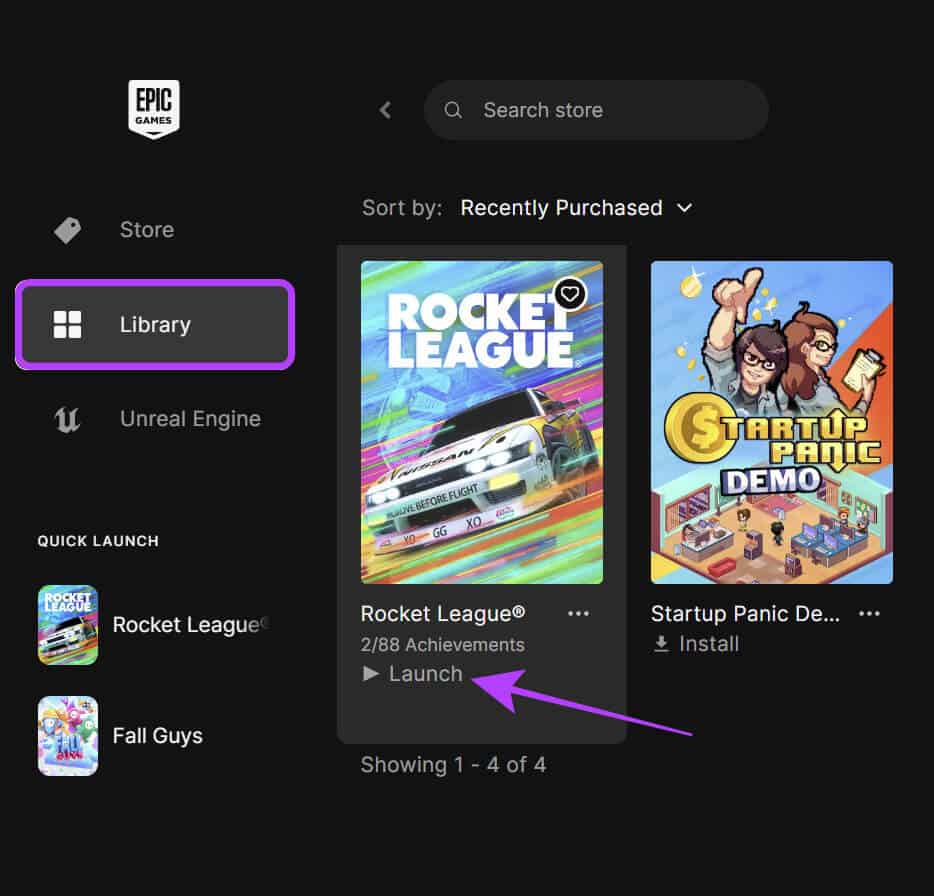
5. ROKET LİGİ GÜNCELLEMESİ
Varsayılan olarak oyun, başlattığınızda otomatik olarak güncellenecektir. Değilse manuel olarak kontrol edip güncelleyebilirsiniz. İşte nasıl:
Adım 1: aç Epik Oyunlar Başlatıcı Ve Kütüphane'yi seçin.
Adım 2: seçmek Üç puan Rocket League'in altından seçim yapın Yönetmek.
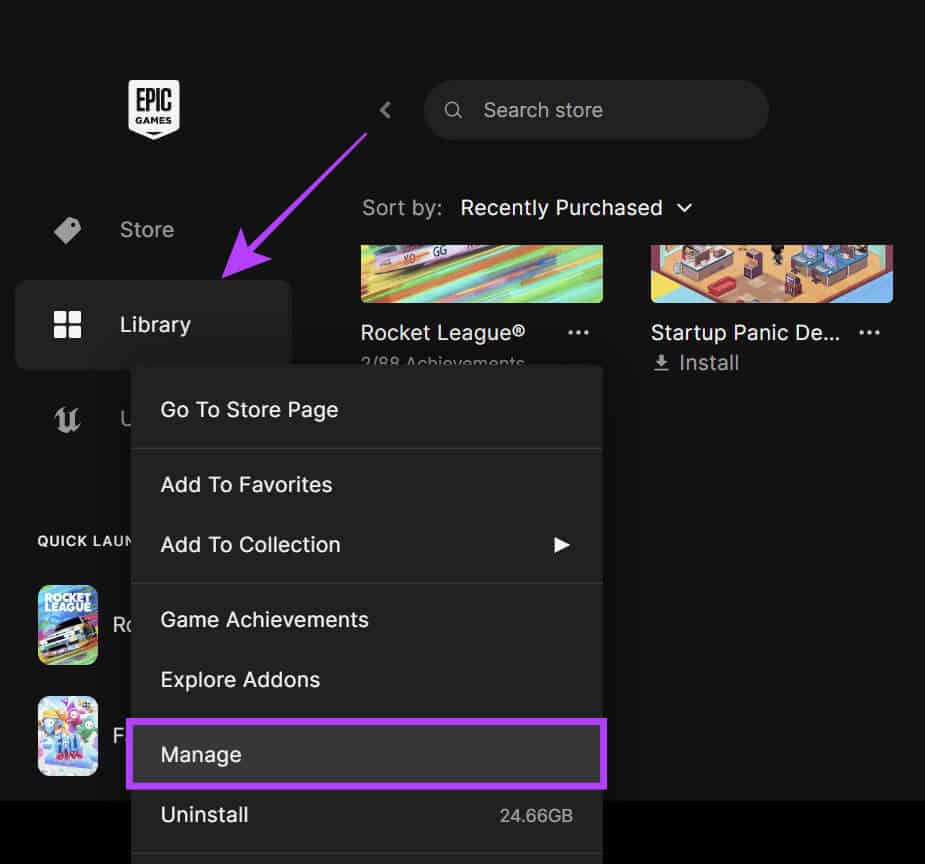
Aşama 3: Şuna geç: otomatik güncelleme.
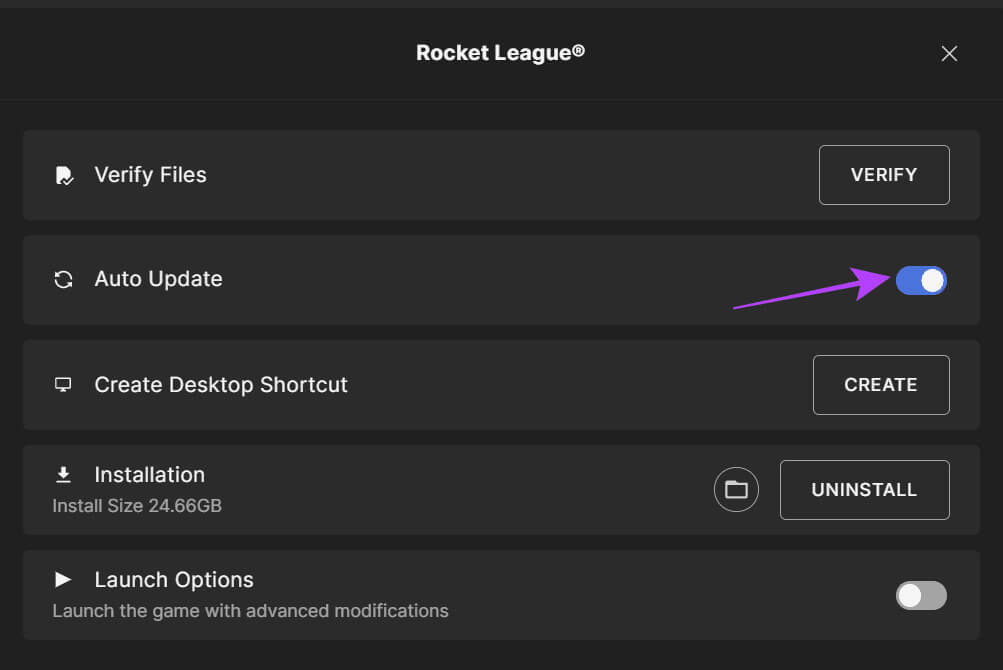
6. Windows grafik sürücüsünü güncelleyin
Grafik sürücülerini güncellemek oyun performansını artırır ve oyuna katılırken Rocket League'in çökmesi gibi sorunları önler. İşte bunu nasıl yapacağınız.
Adım 1: aç Aygıt Yöneticisi (Arayın ve açın Aygıt Yöneticisi Başlat menüsünü kullanarak).
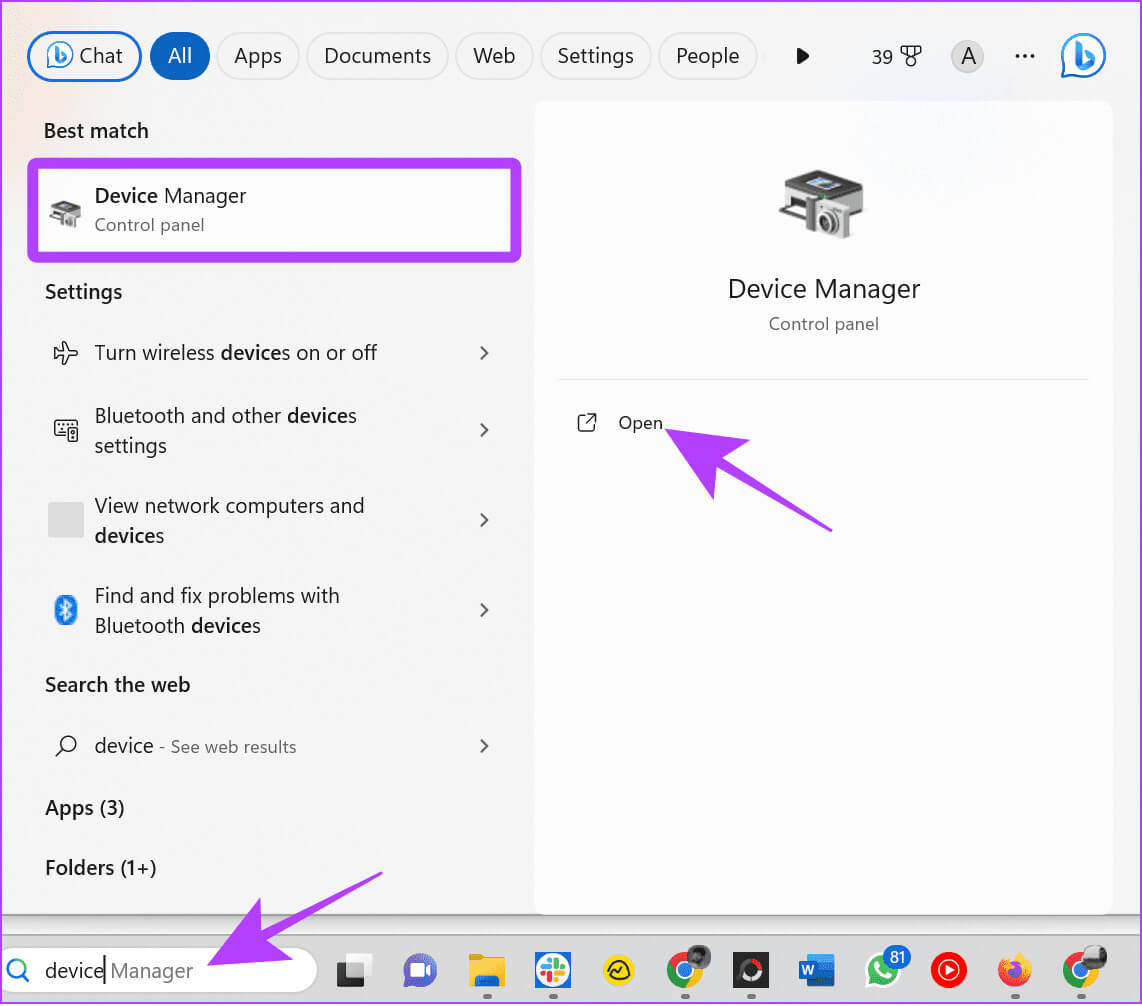
Adım 2: yanındaki aşağı oku tıklayın. Ekran bağdaştırıcıları > Sağ tıklama İşletim programı Ve seçin Sürücüyü güncelleyin.
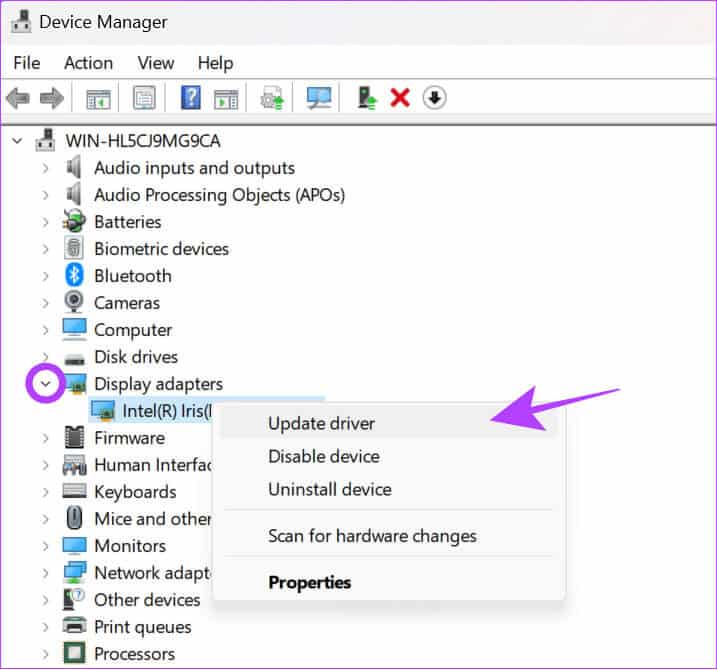
Aşama 3: Aşağıda listelenen seçeneklerden birini seçin (biz Otomatik olarak ara Sürücüler hakkında”).
- Sürücüleri otomatik olarak ara: Windows uygun sürücüleri otomatik olarak arayacak ve yükleyecektir.
- Sürücüler için bilgisayarıma göz atın: Sürücüleri manuel olarak indiriyorsanız bu seçeneği seçin.
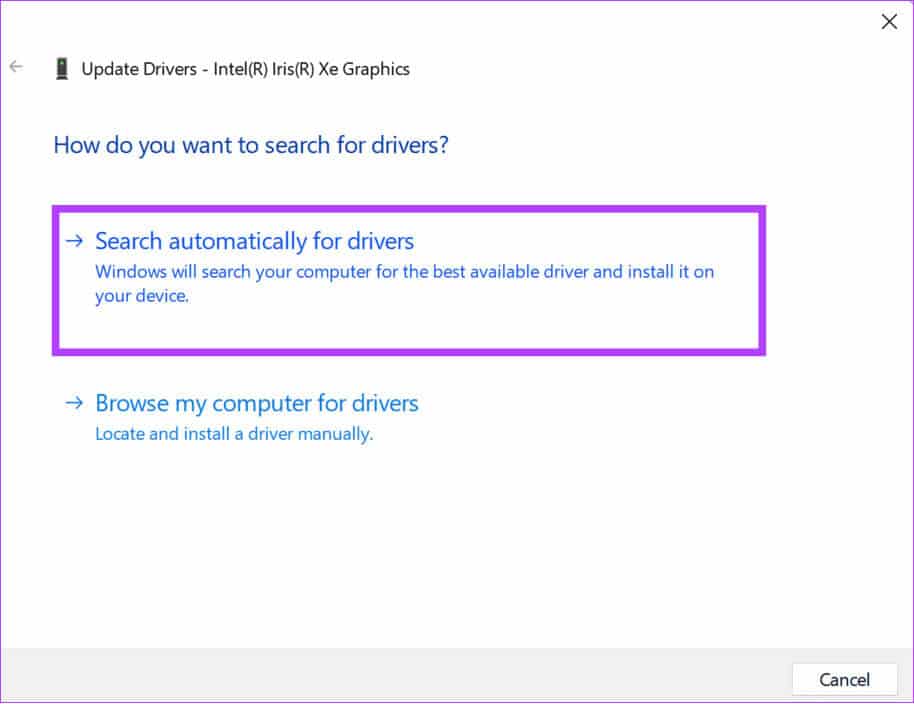
Adım 4: set “Windows Update'te güncellenmiş sürücüleri kontrol edin.”
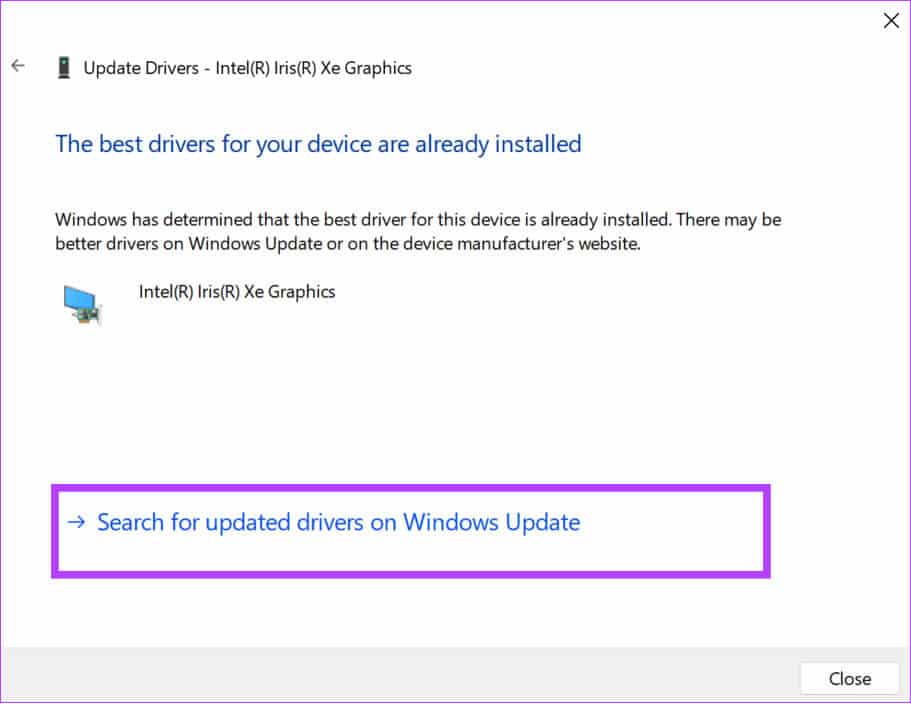
Adım 5: tık "Güncellemeleri kontrol et" Ve seçin “Hepsini indirip yükleyin.”
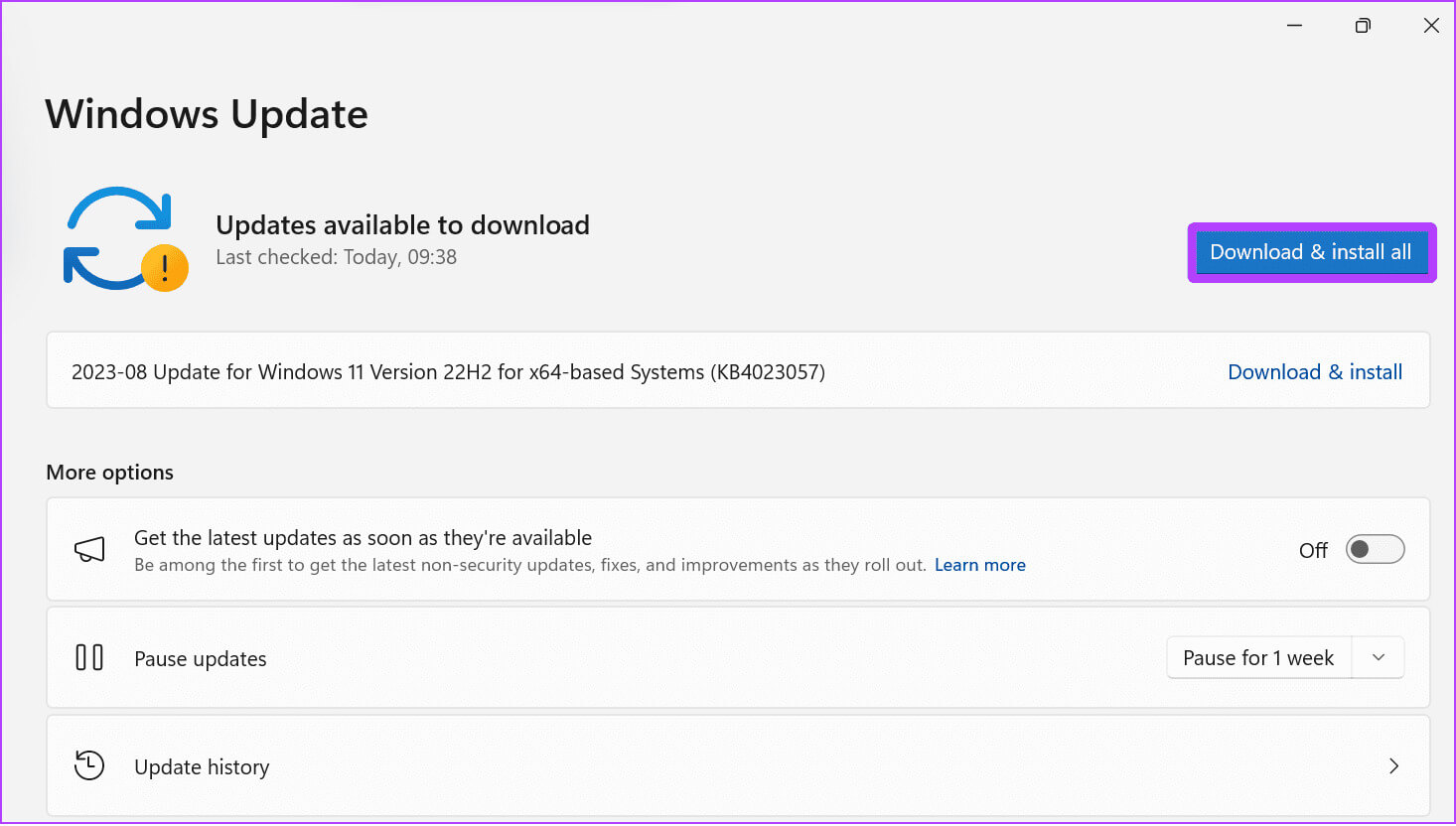
7. .NET ÇERÇEVESİ'ni güncelleyin
Ayrıca .Net Framework'ün son sürümünü indirip sisteminize kurabilirsiniz. NET Framework birçok tipik programlama etkinliğini gerçekleştirmenize veya programlar ile sistem arasındaki iletişimi geliştirmenize olanak tanır. .NET Framework'ü güncellediğinizde, Rocket League'in çökmesi veya donması da dahil olmak üzere belirli sorunların önlenmesine yardımcı olacaktır.
Adım 1: İndir . NET Framework Aşağıdaki resmi web sitesi bağlantısından cihazınıza uygun olanı seçin.
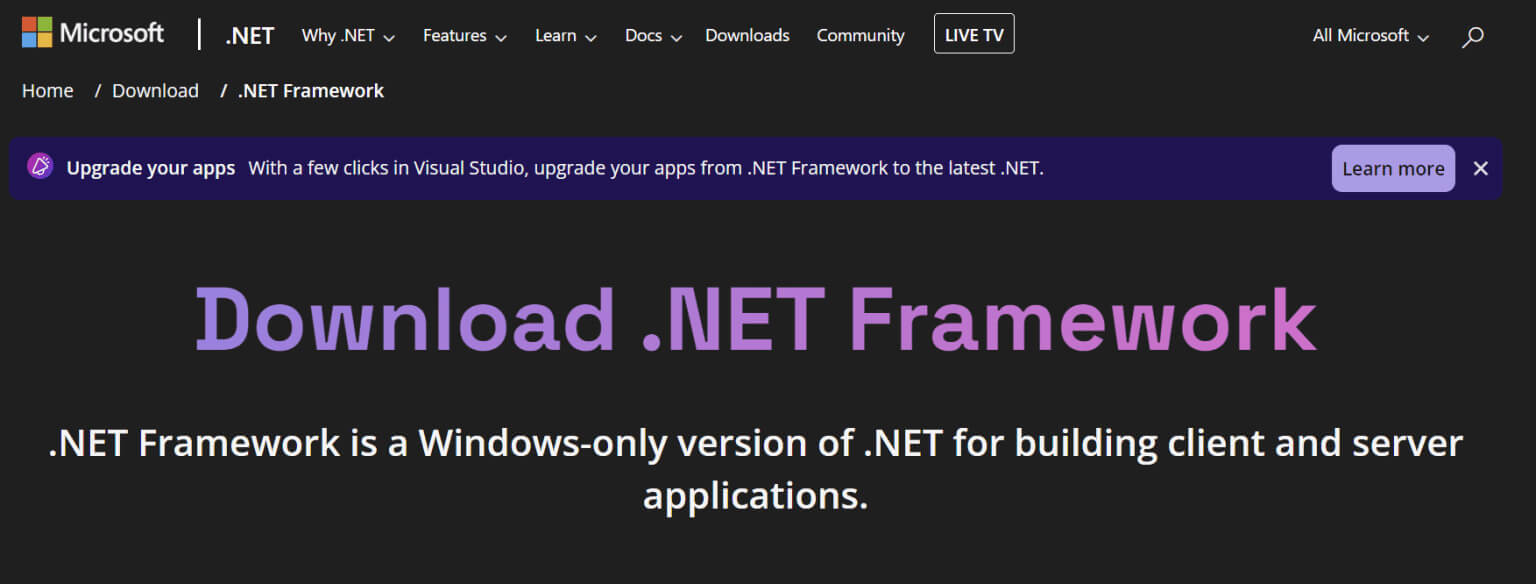
Adım 2: İndirdikten sonra yükleyiciyi indirilen konumdan çalıştırın.
8. DIRECTX 11'i yükleyin
Rocket League başlatılırken çökerse veya oyunu başlatırken siyah ekran görüntülerse sorun DirectX'in eski bir sürümünden kaynaklanıyor olabilir. Aşağıdaki bağlantıdan Direct X'in son sürümünü indirip yükleyebilir ve tekrar kontrol edebilirsiniz.
9. MICROSOFT C++ PAKETLERİNİ KURUN
C++ paketlerinden kaynaklanan hatalar, Rocket League'in başlangıçta çökmesi gibi sorunlara neden olur. Bilmeyenler için C++, cihazınızdaki programlar ile sisteminiz arasındaki iletişim için gerekli olan bir programlama dilidir. C++ paket hatalarını en son sürüme güncelleyerek çözebilirsiniz. Ancak önce bu programları kaldırmanız gerekir.
Adım 1: aç Kontrol Paneli Of Başlat menüsü.
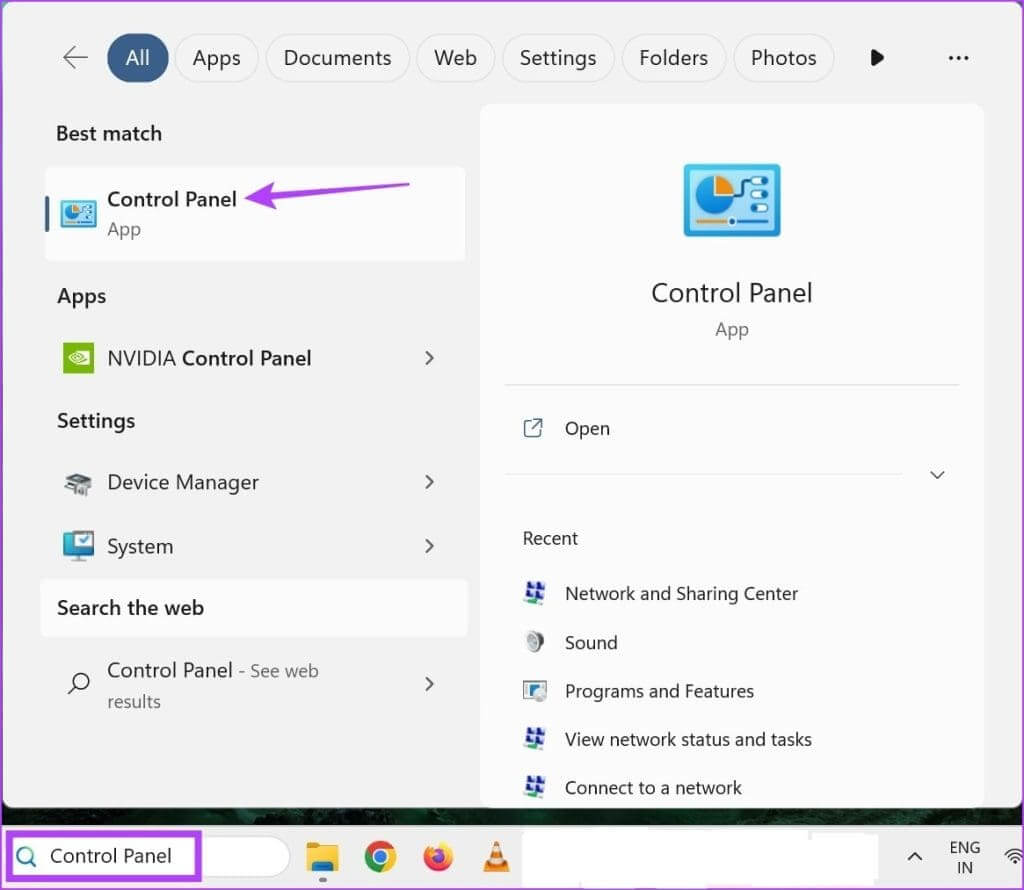
Adım 2: seçmek "Programı kaldır" Programlar dahilinde.
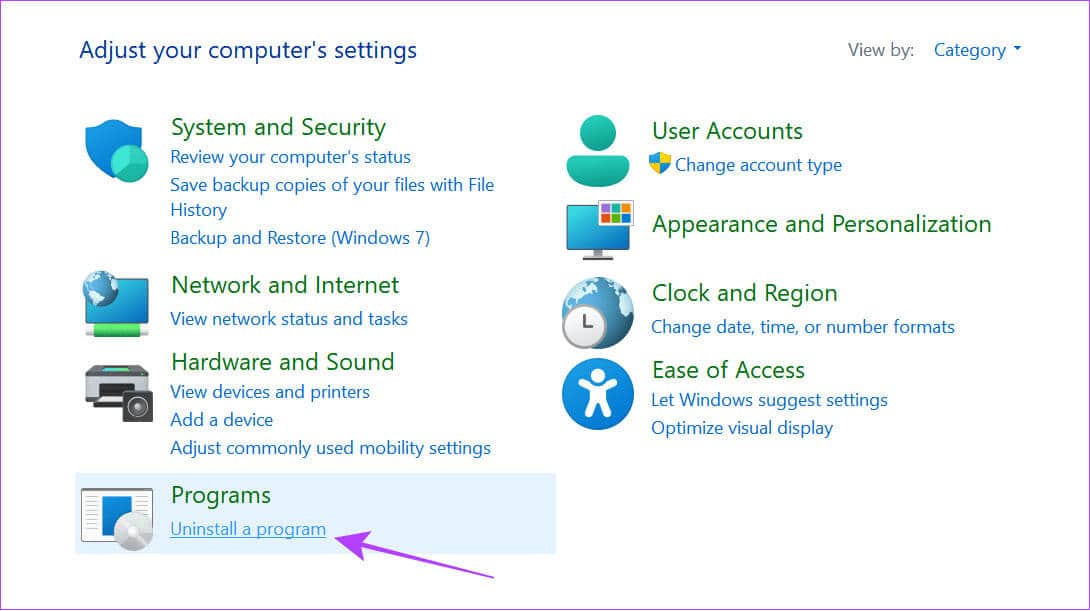
Aşama 3: Tümünü ara Görsel C++ paketi Yeniden dağıtılabilir ve bunu belirtin.
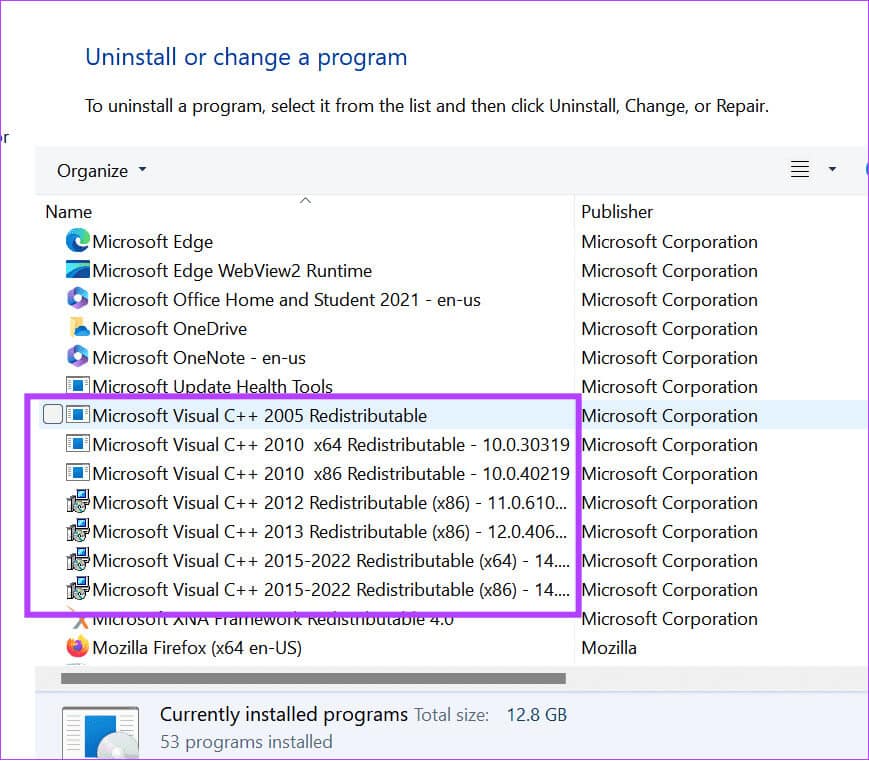
Adım 4: seçmek نعم Onaylamak için.
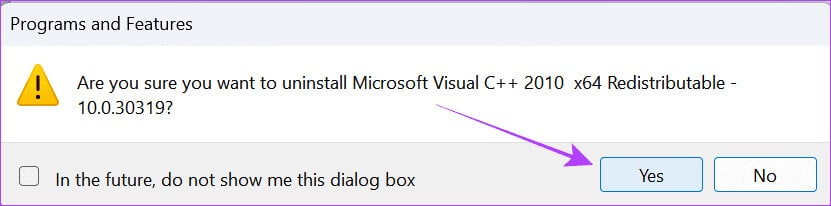
Yazılım kaldırıldıktan sonra aşağıdaki resmi web sitesi bağlantısından indirip yükleyin.
10. Sisteminizi yeniden başlatın
Bazen Rocket League'in başlangıçta çökmesi veya donması gibi sorunları çözmek için sisteminizi yeniden başlatmanız gerekir. Bu, sisteminizdeki tüm programların durdurulmasını ve yeniden başlatılmasını sağlar ve ayrıca bunların neden olduğu geçici dosyaları da kaldırabilir.
Adım 1: seçmek başlama butonu Ve seçin Güç düğmesi.
Adım 2: set Yeniden Daha sonra onaylamak için yeniden başlatın.
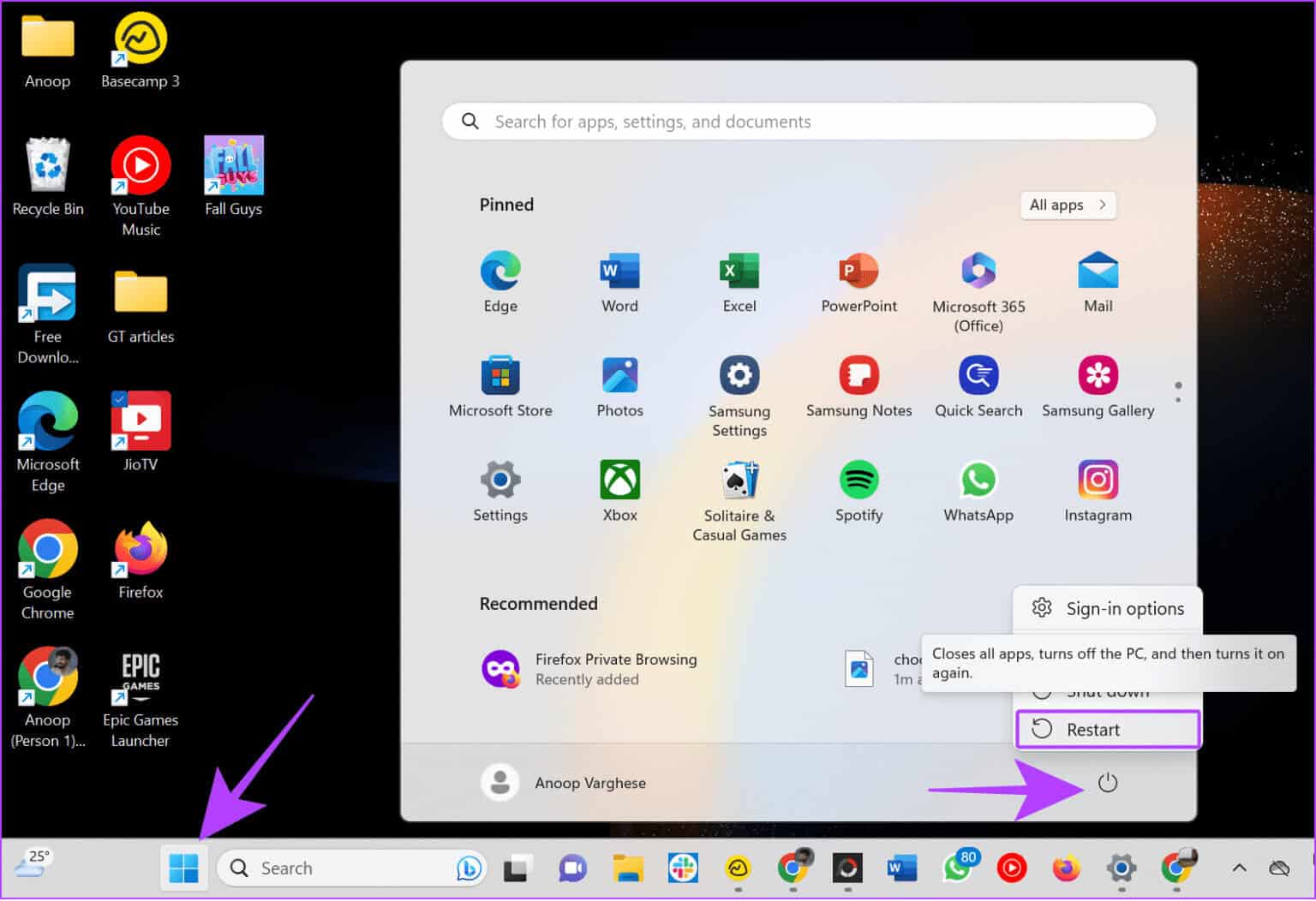
11. Oyun önbellek dosyalarını silin
Önbellek dosyaları, bazı oyun özelliklerinin hızlı bir şekilde yüklenmesi açısından faydalıdır, ancak ara sıra temizlemezseniz uzun vadede sorunlara da neden olabilirler. Bu nedenle önbelleği temizlemeyi deneyin.
Adım 1: aç Dosya yöneticisi Ve seçin belgeler.
Adım 2: seçmek Oyunlarım.
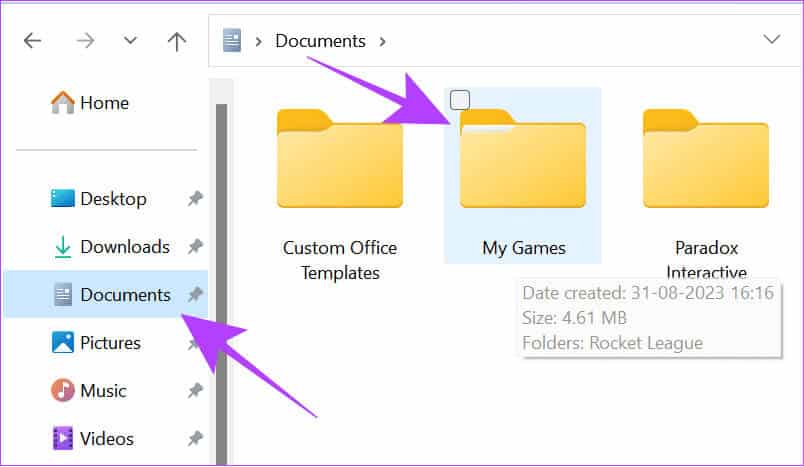
Aşama 3: set Roket Birliği.
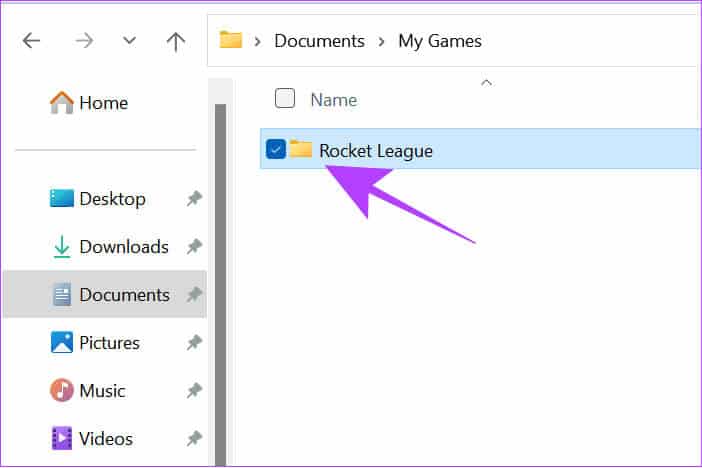
Adım 4: aç TAGame.
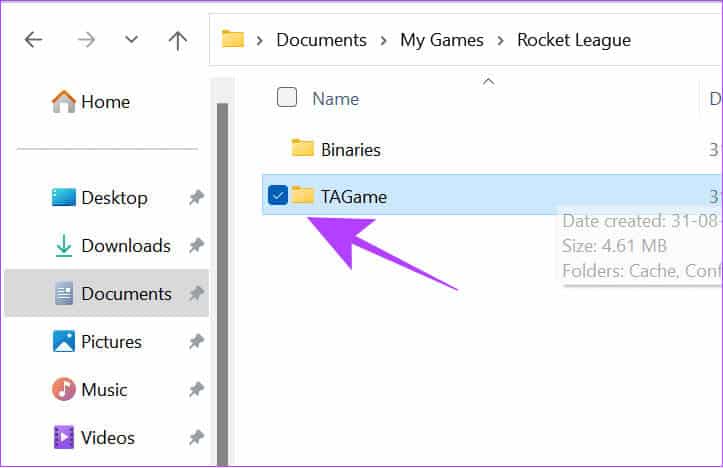
Adım 5: seçmek Önbellek.
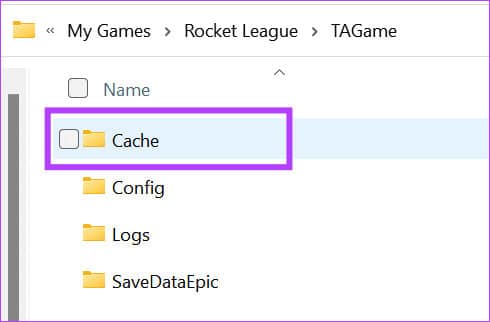
Aşama 6: aç WebCache.
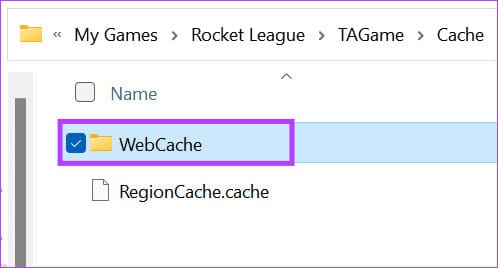
Adım 7: İngilizce Mevcut tüm dosyaları sil klasör içinde.
12. EPIC GAMES'teki oyun dosyalarını kontrol edin
Rocket League'in çökme veya donma sorununu çözmek için oyun dosyalarınızı kontrol etmelisiniz. Oyunu kontrol ettiğinizde dosyada herhangi bir sorun olup olmadığını görecek ve eksik veya hasarlı öğeleri düzeltecektir.
Adım 1: aç Epic Games Ve seçin kütüphane.
Adım 2: Tıklayın üç nokta Aşağı Rocket League Ve seçin Yönetmek.
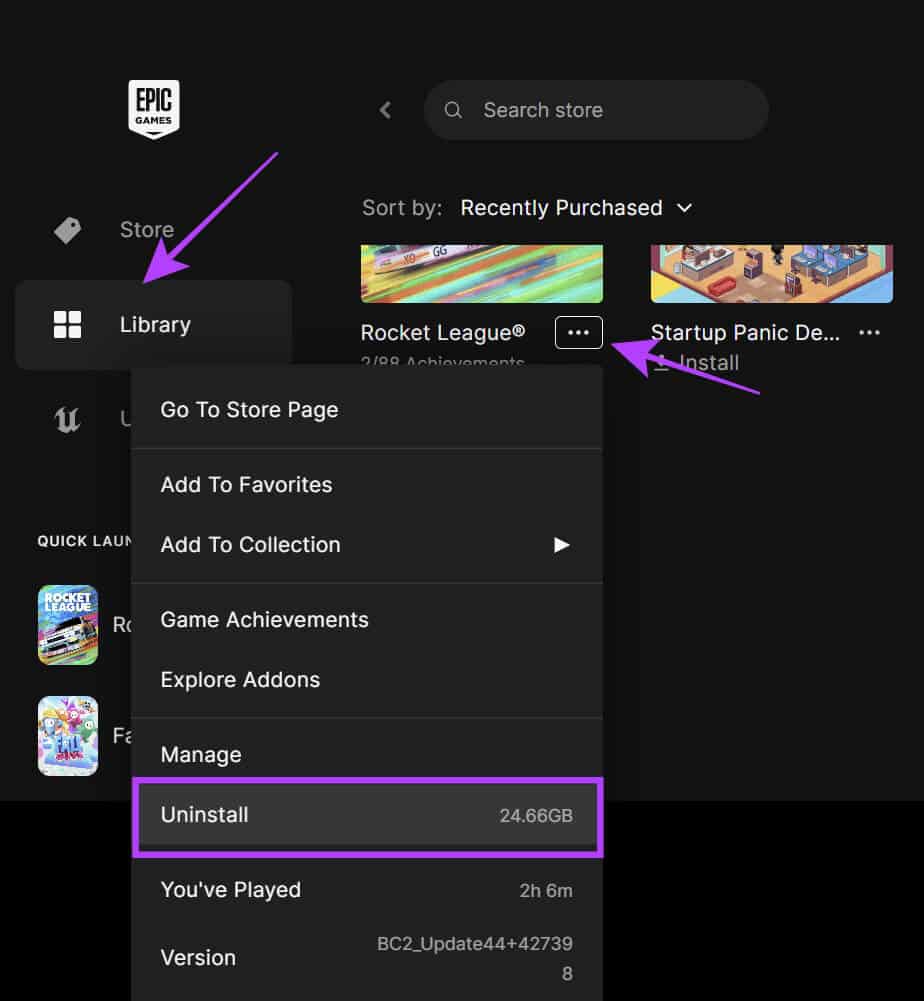
Aşama 3: tık Doğrulama.
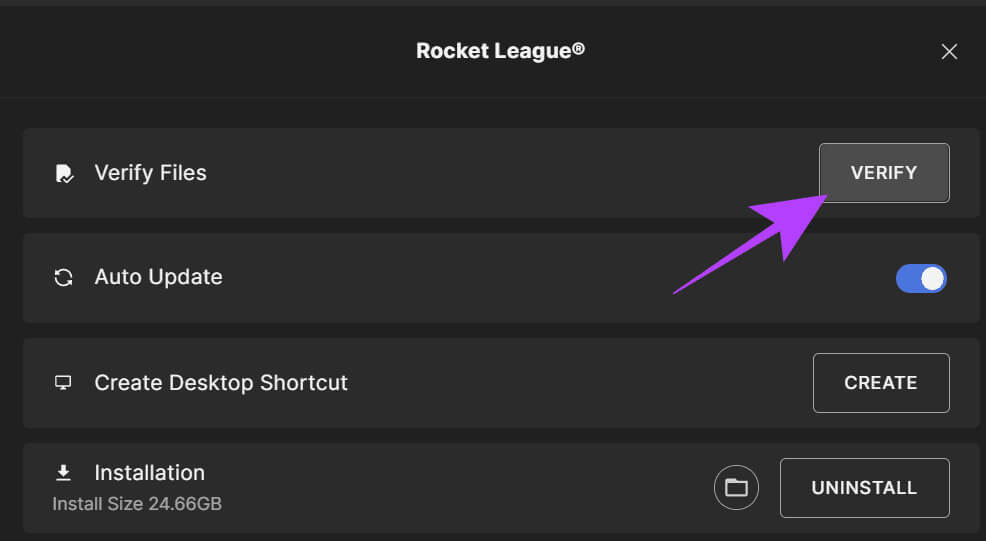
13. Oyununuzu varsayılan ayarlarla çalıştırın
Rocket League, oyun ayarlarında yaptığınız değişiklikler nedeniyle de çökmeye veya donmaya devam edebilir. Varsayılan ayarlara sıfırlayarak bu sorunu çözebilirsiniz. İşte adımlar:
Adım 1: koşmak Rocket League sisteminizde ve seçin ayarlar.

Adım 2: tık Varsayılan.
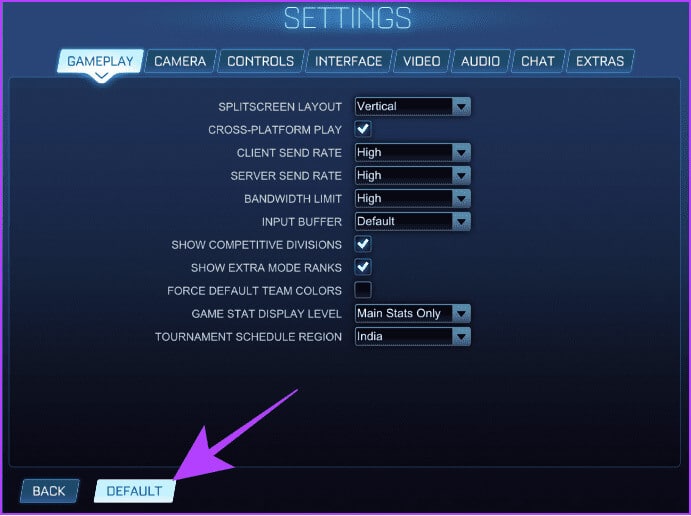
Aşama 3: seçmek نعم Onaylamak için.
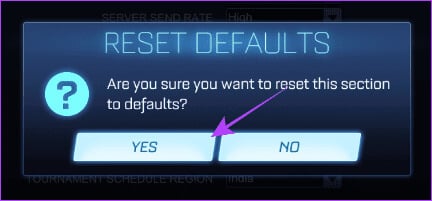
14. Oyunu yüksek öncelikte çalıştırın
Sisteminiz oyun oynamak için yeterli bellek ayıramazsa çökmelere neden olabilir. Bu nedenle, daha fazla bellek ve kaynak tahsis etmek için uygulamaya öncelik vermeyi düşünün. Şu talimatları izleyin:
Adım 1: aç Görev Yöneticisi (Ctrl + Alt + Del) Ve seçin ayrıntılar Kenar çubuğundan.
Adım 2: Sağ tıklama Rocket League > “Önceliği Ayarla”yı seçin Ve seçin "yüksek".
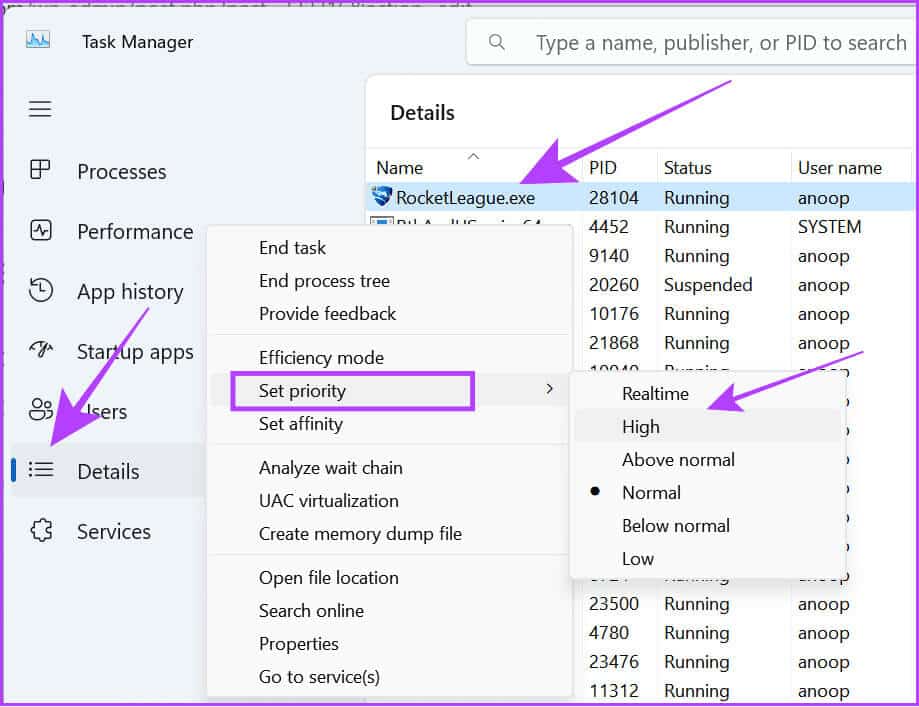
15. Oyunu kaldırıp yeniden yükleyin
Bahsedilen tüm yöntemlerin yanı sıra oyunu kaldırıp tekrar kurabilirsiniz. Windows'ta Rocket League'i kaldırmak için şu adımları izleyin:
Adım 1: aç Epic Games Ve Kütüphane'yi seçin.
Adım 2: seçmek Üç puan Yanında Rocket League Ve seçin Kaldırma.
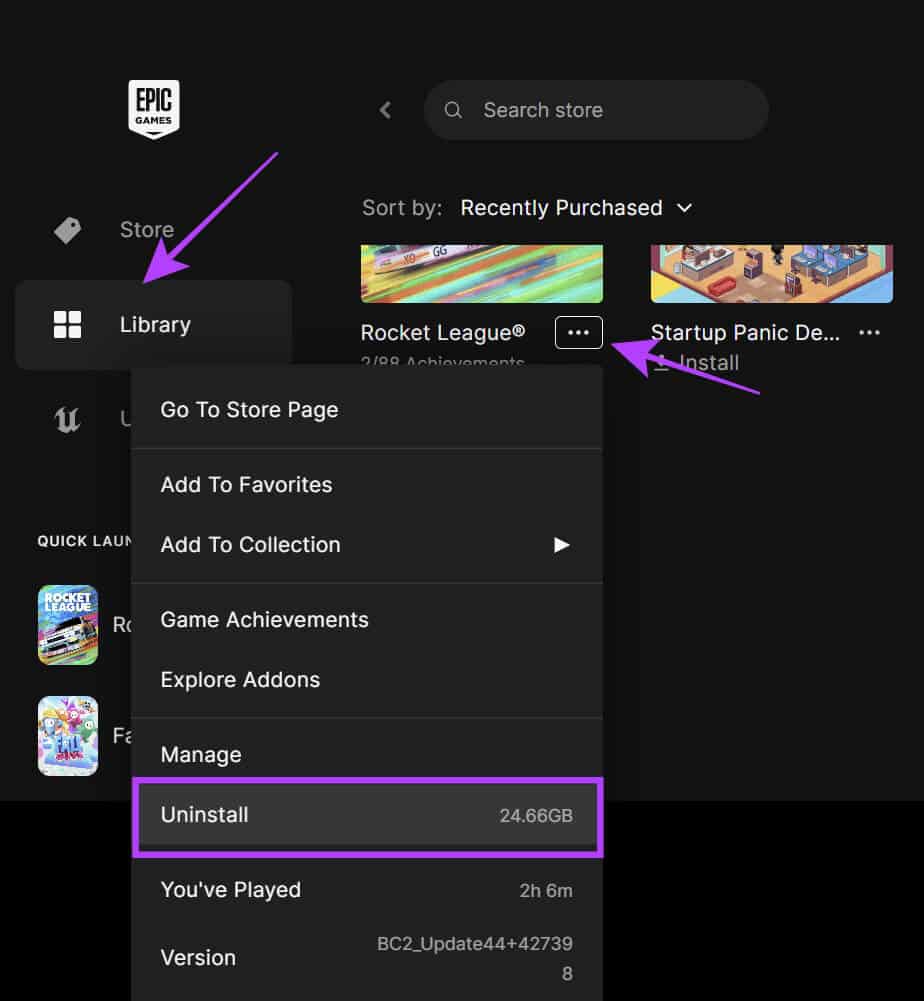
Aşama 3: set Kaldırma Onaylamak için.
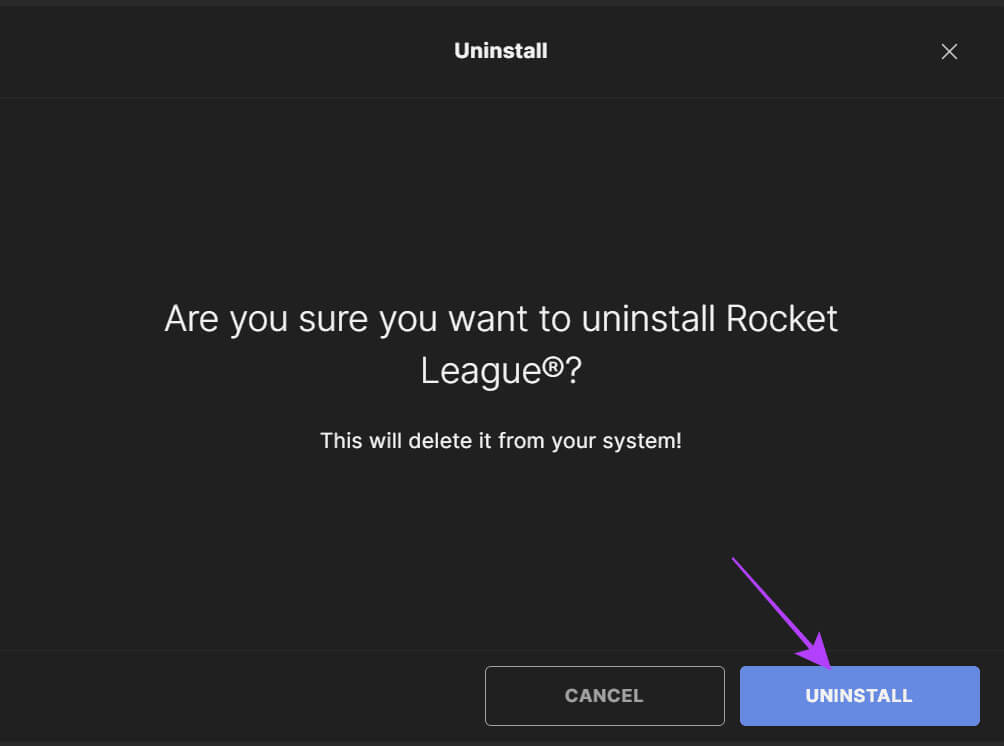
Şimdi oyunu yeniden yükleyin. Rocket League'in çökmesini veya donmasını düzeltmek sizin için sorunu çözecektir.
ROKET LİGİ SSS
S1. DirectX 12'yi Rocket League'de kullanabilir miyim?
Cevap: Bu kılavuzun yazıldığı tarih itibariyle Rocket League yalnızca DirectX 11'i desteklemektedir. Bu nedenle sisteminizde DirectX sürümünü kullanmanızı öneririz.
Q2. Rocket League için gerekli FPS nedir?
Cevap: Rocket League genellikle 60p, 1080p veya 1440K'da saniyede 4'tan fazla kareyi sorunsuzca çalıştırabilir. Doğru özelliklerle 100 FPS'nin üzerine bile çıkabilirsiniz.
Kayda devam et
Rocket League'de gol atmak, topu ağlara göndermekten daha fazlasıdır; öngörü, beceri, takım çalışması ve yaratıcılığın birleşimidir. Ancak Rocket League sisteminizde çökmeye veya donmaya devam ederse oyunun hiçbir aksiyonundan keyif almanıza izin vermez. Bu kılavuzun sorunun çözülmesine yardımcı olacağını umuyoruz.
Yukarıda belirtilen tüm düzeltmelerin yanı sıra, şunları yapmanızı öneririz: Güç modunu değiştirinBu, oyun performansının iyileştirilmesine yardımcı olacaktır.